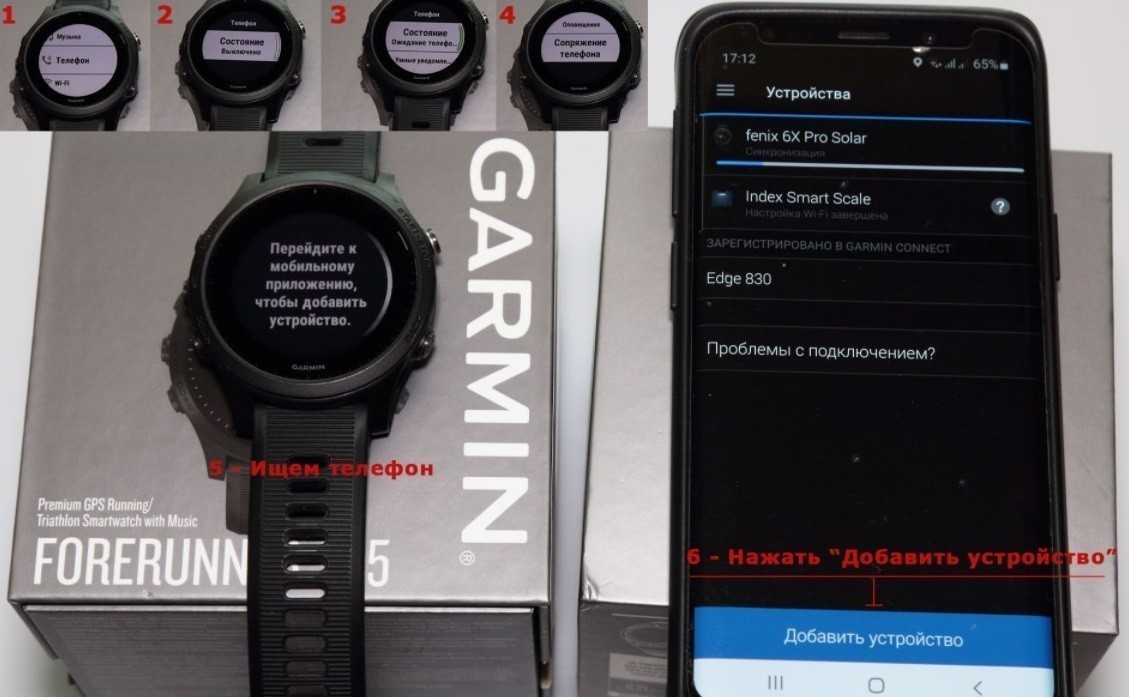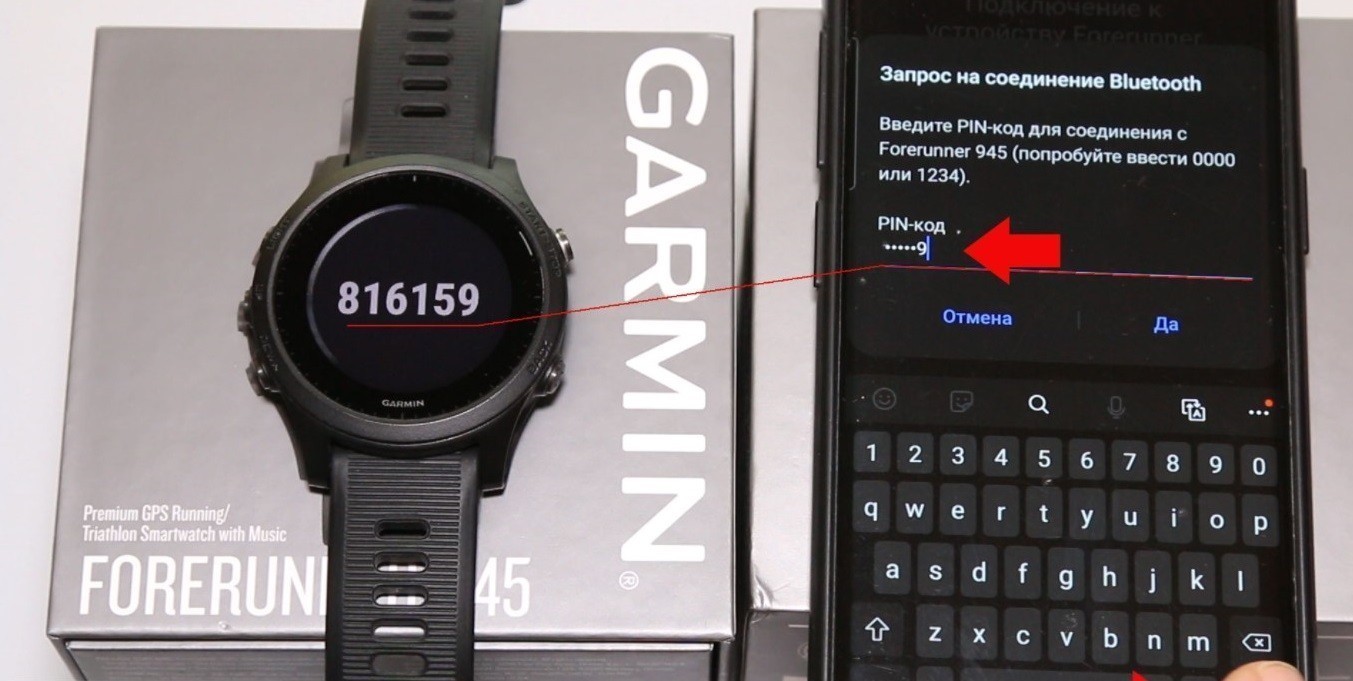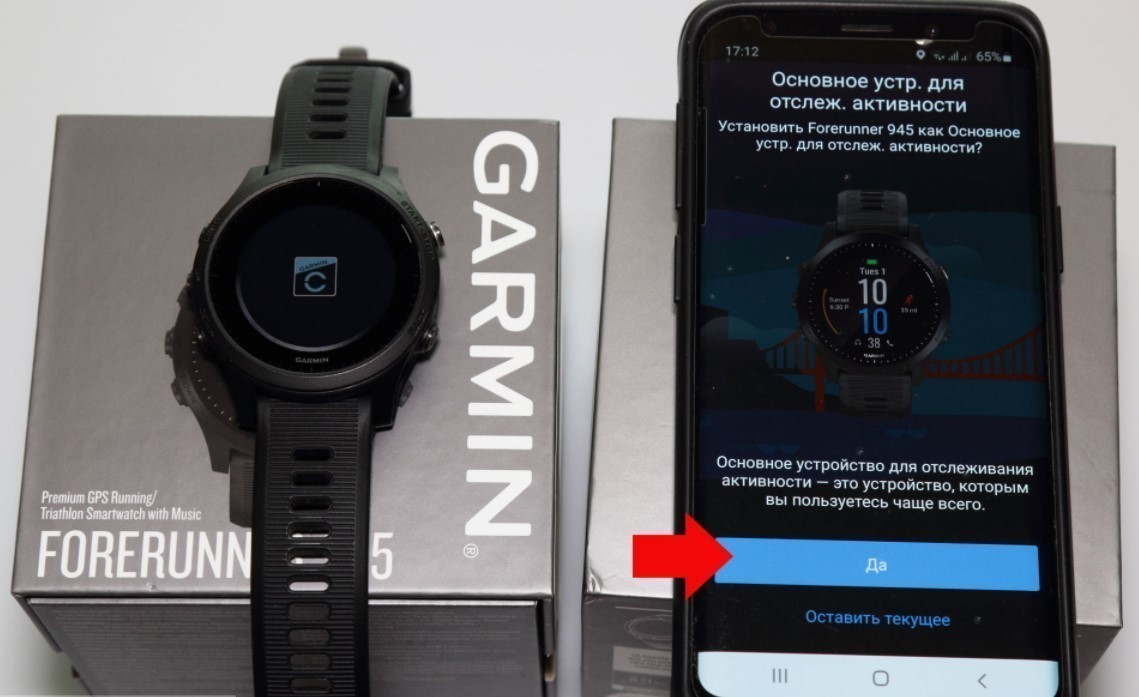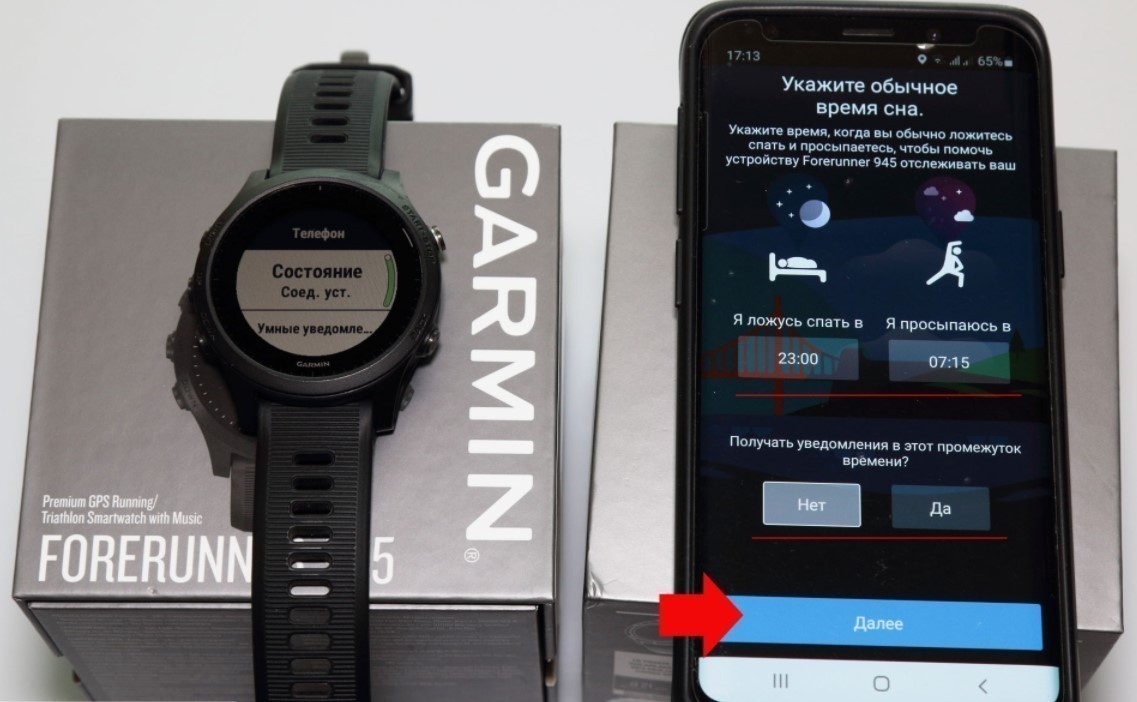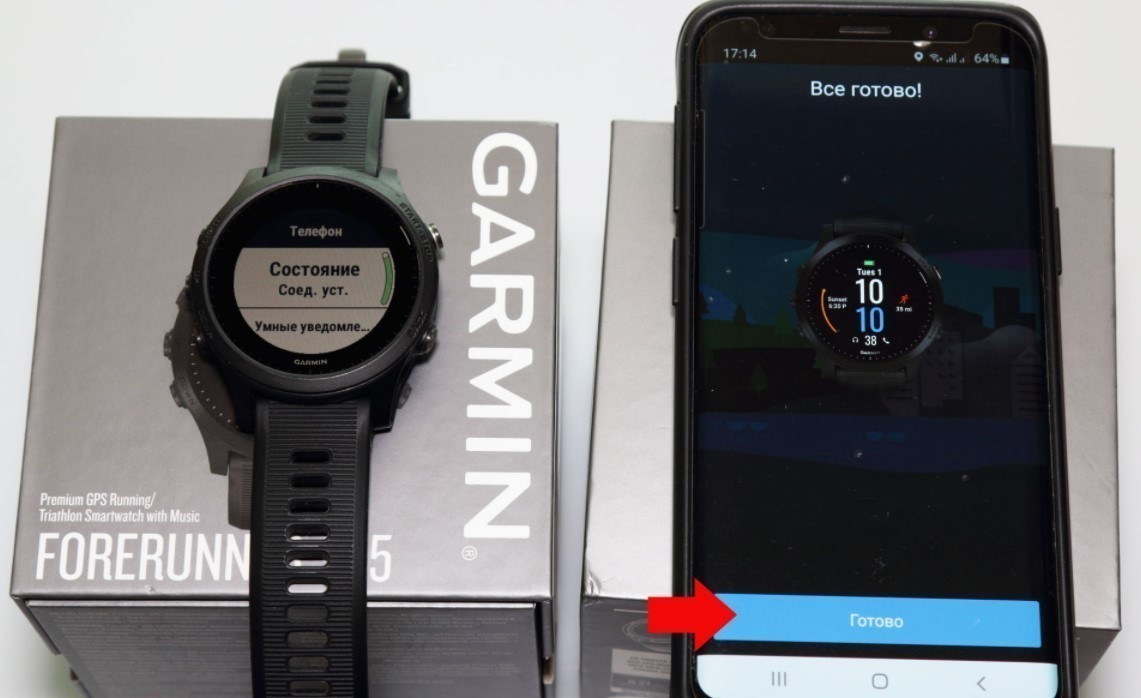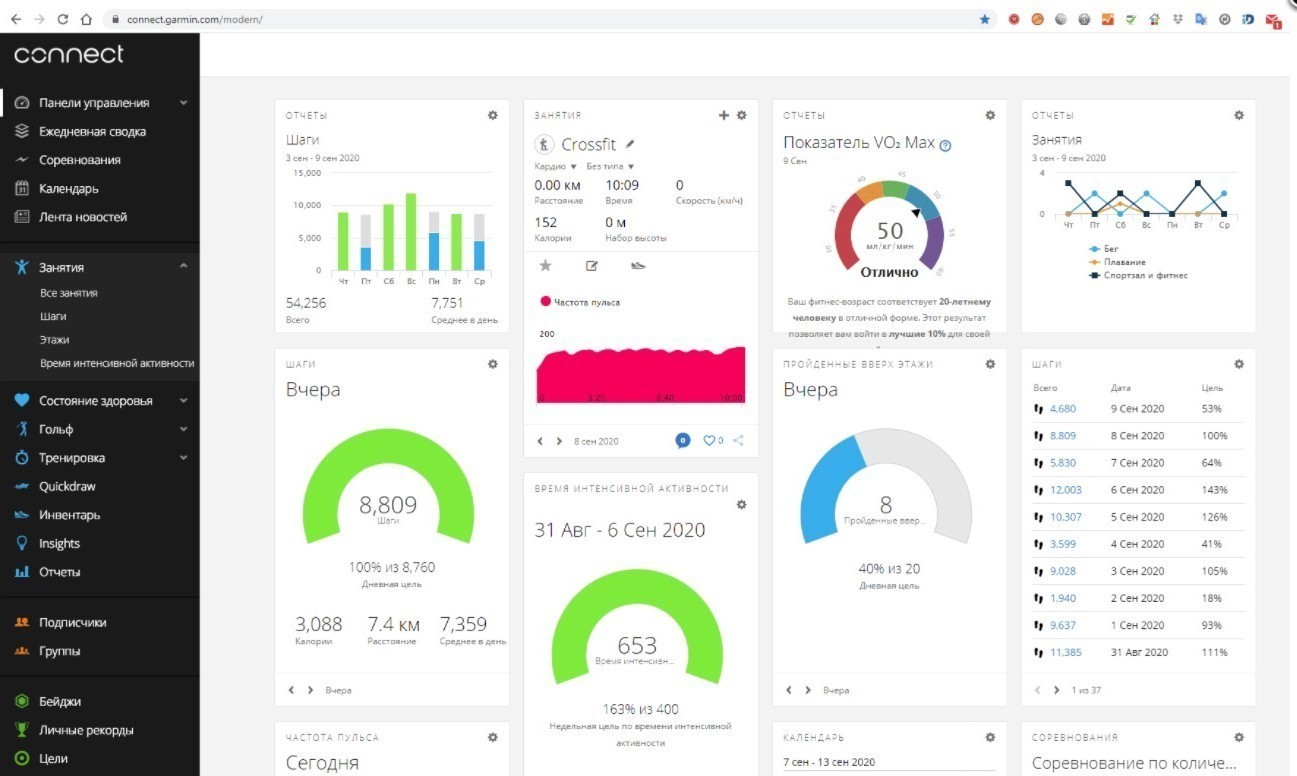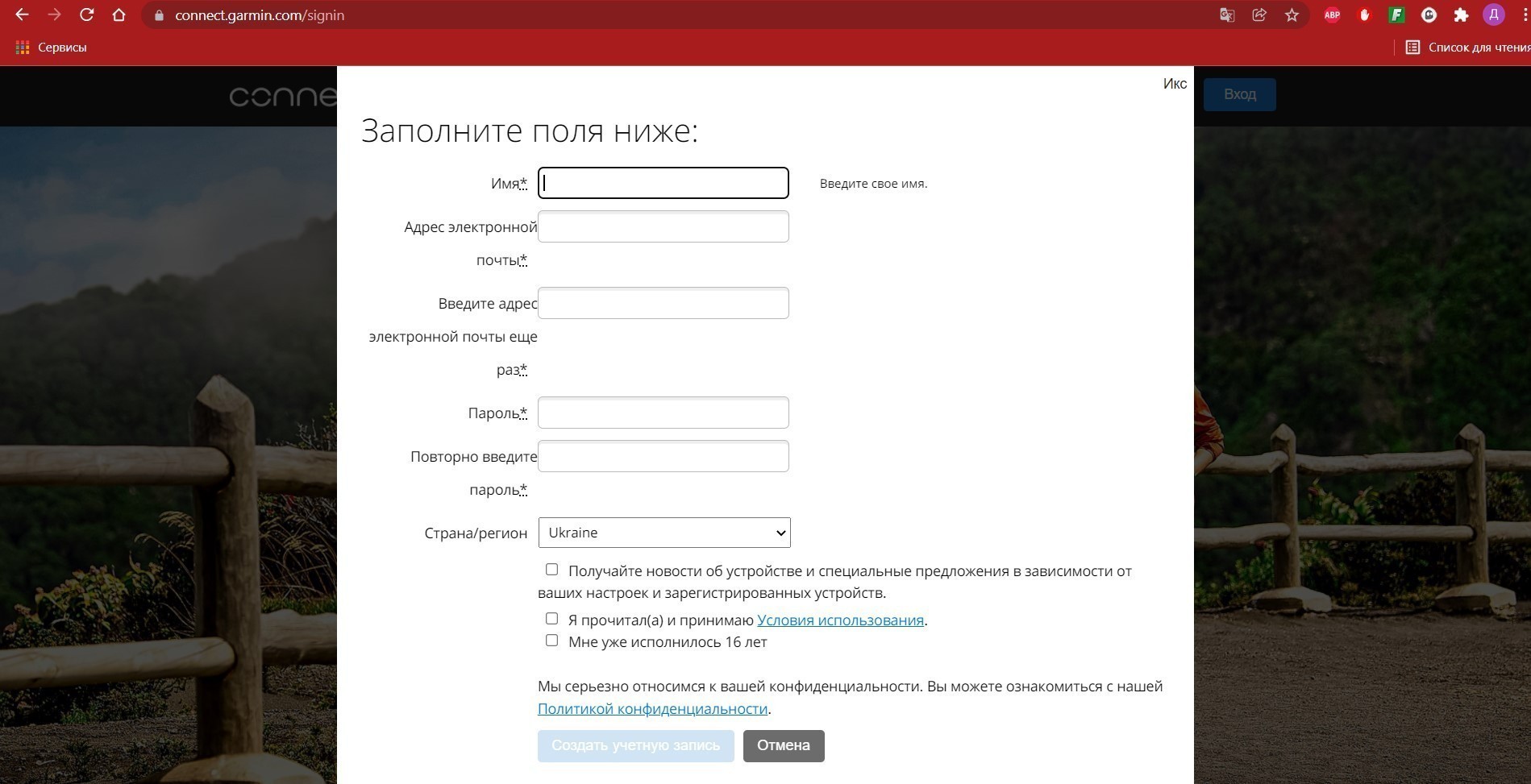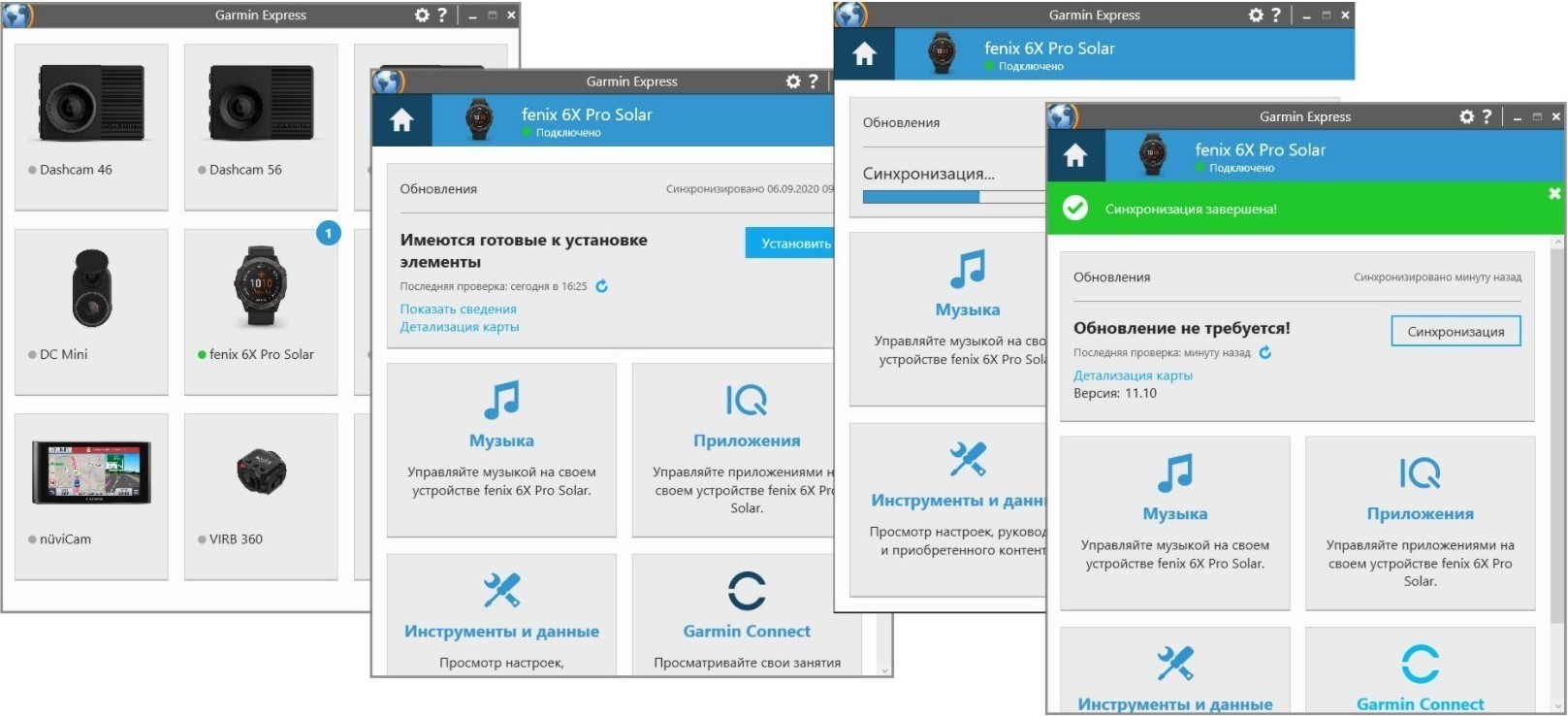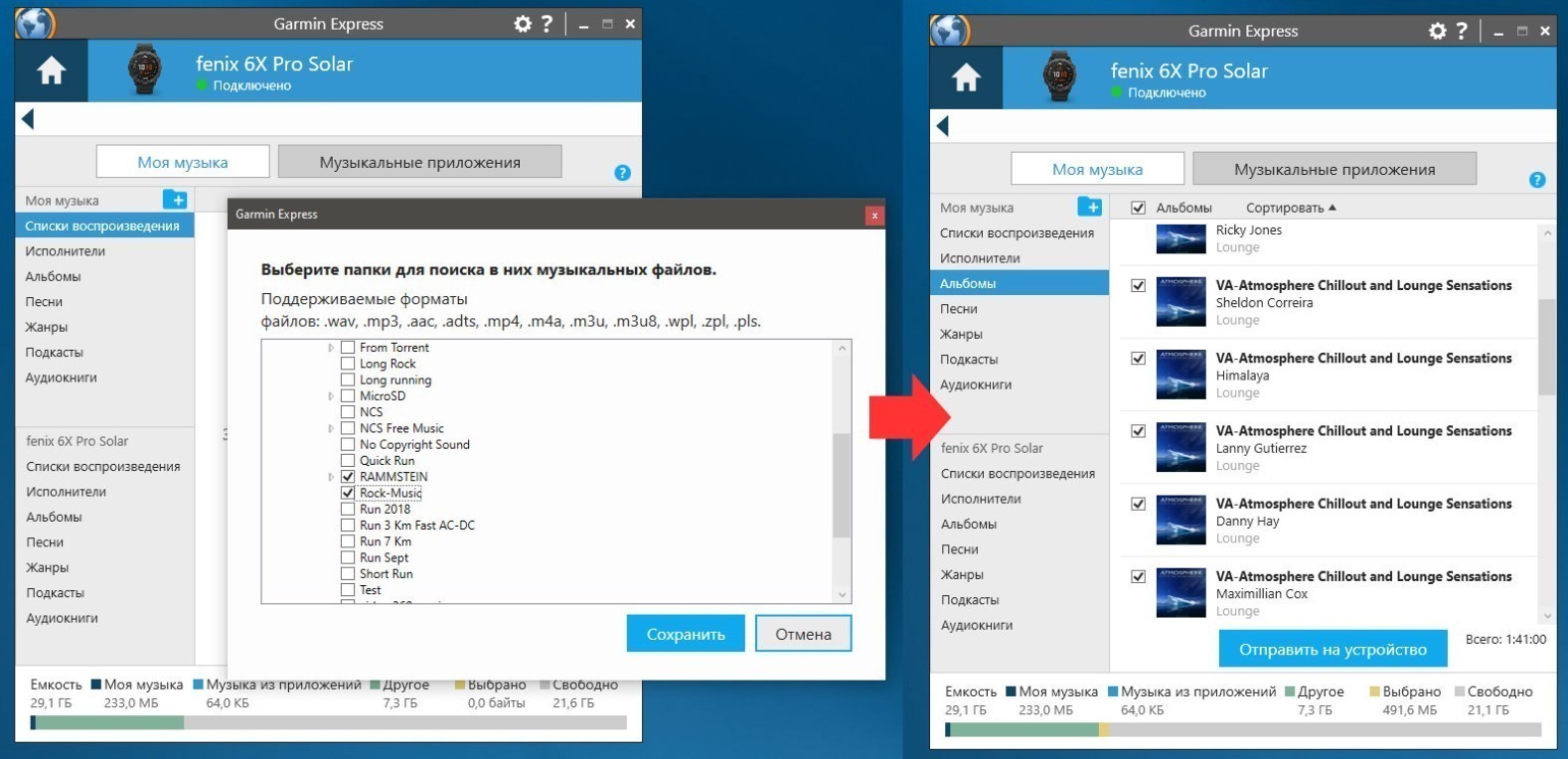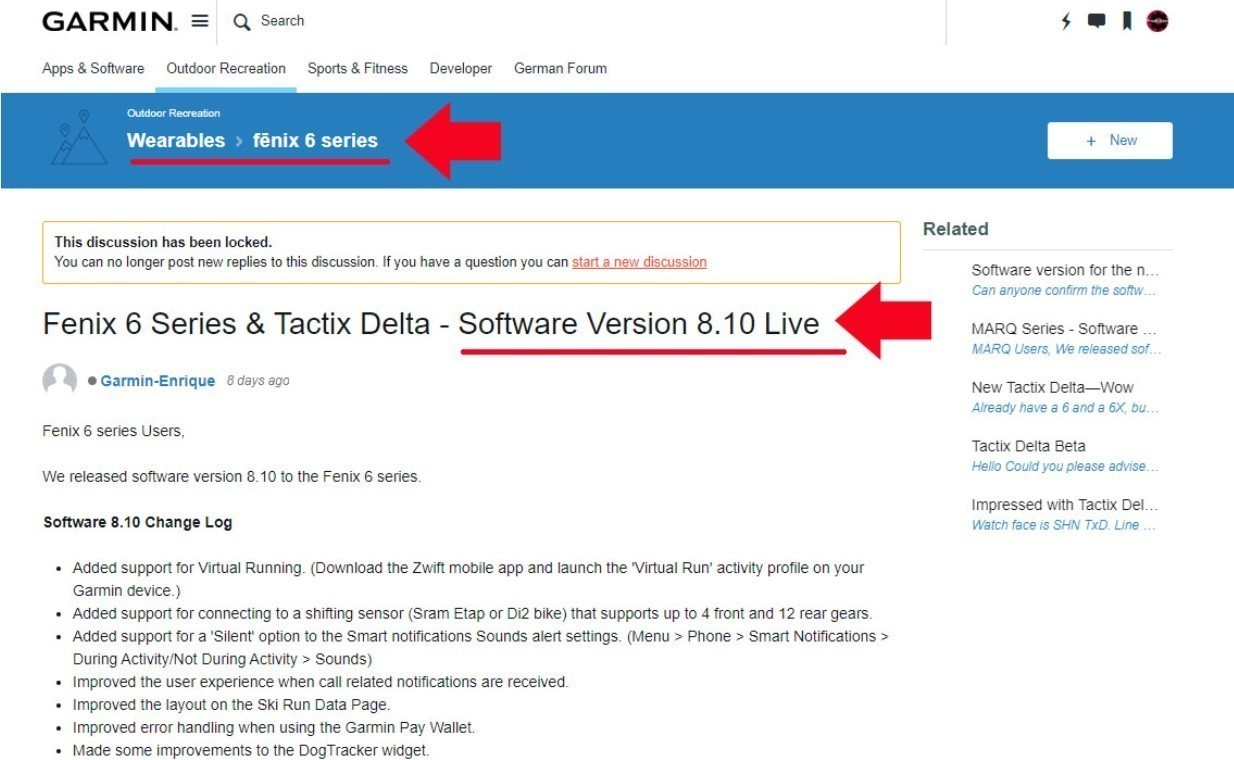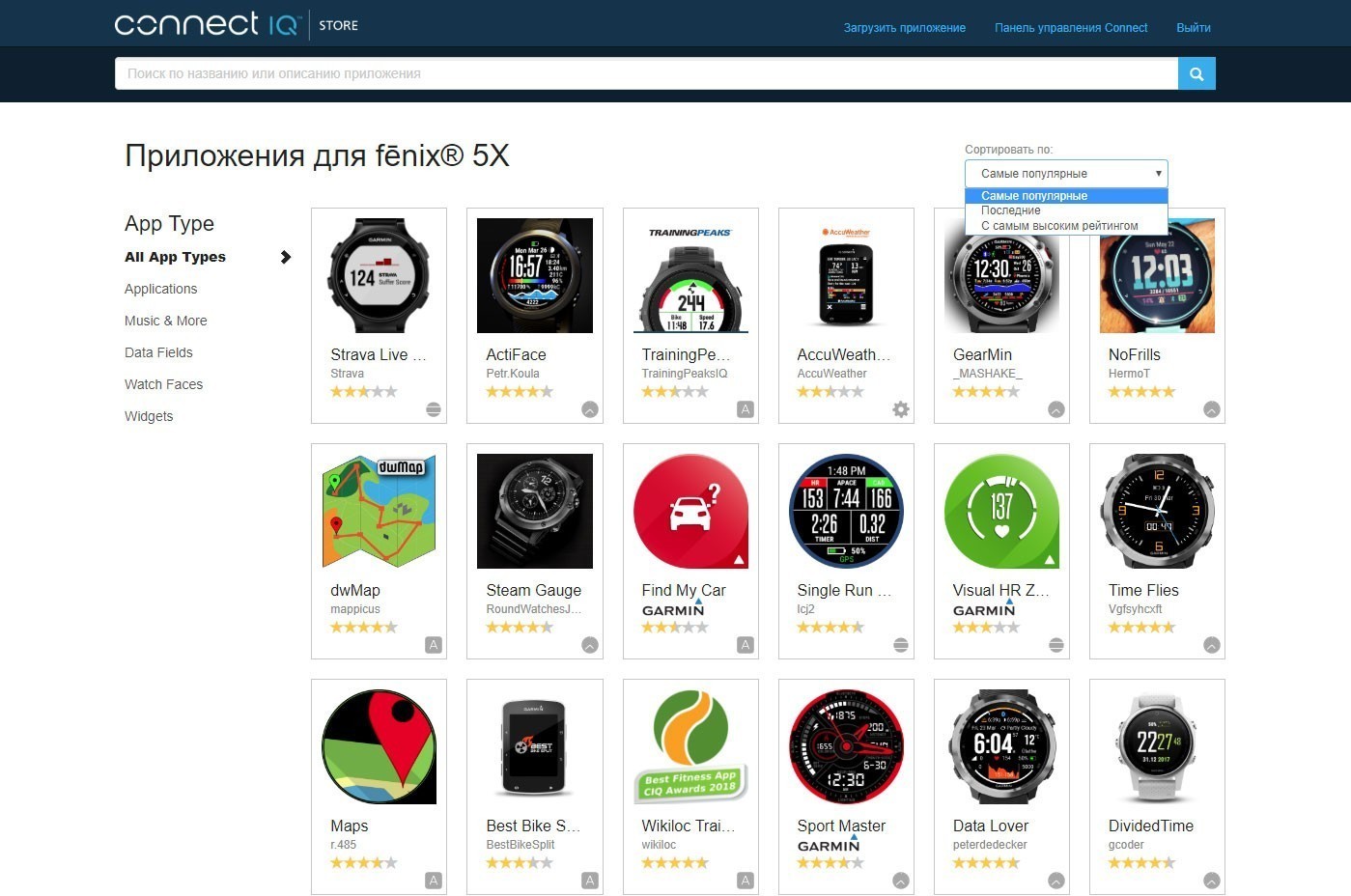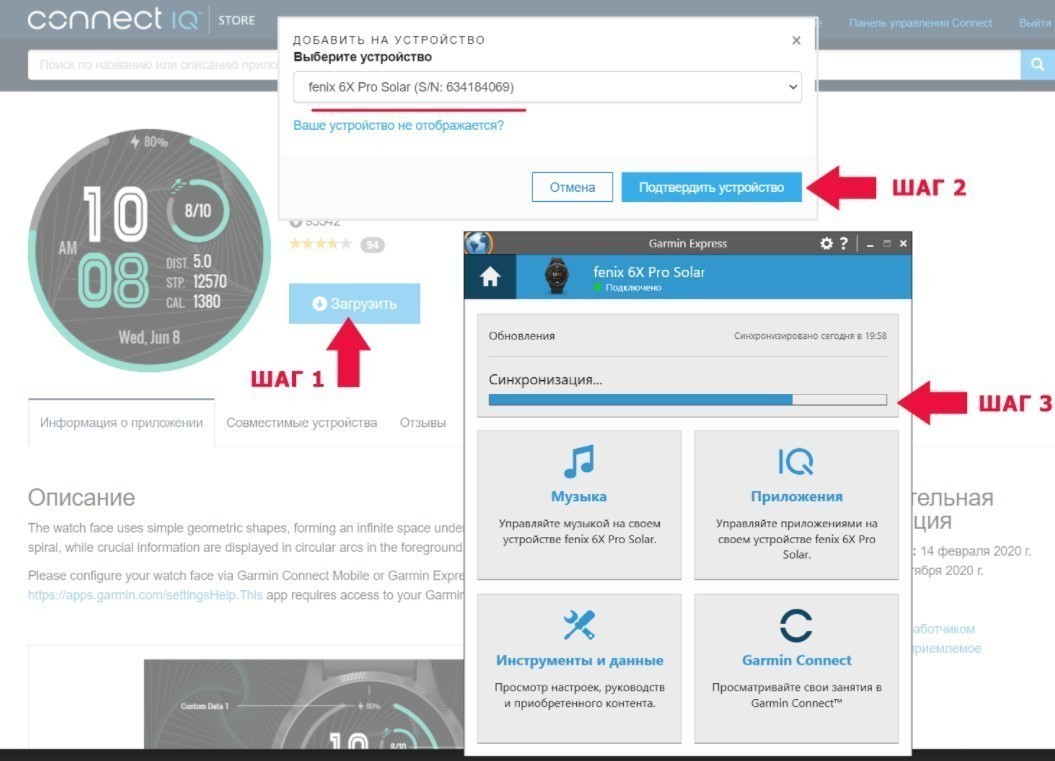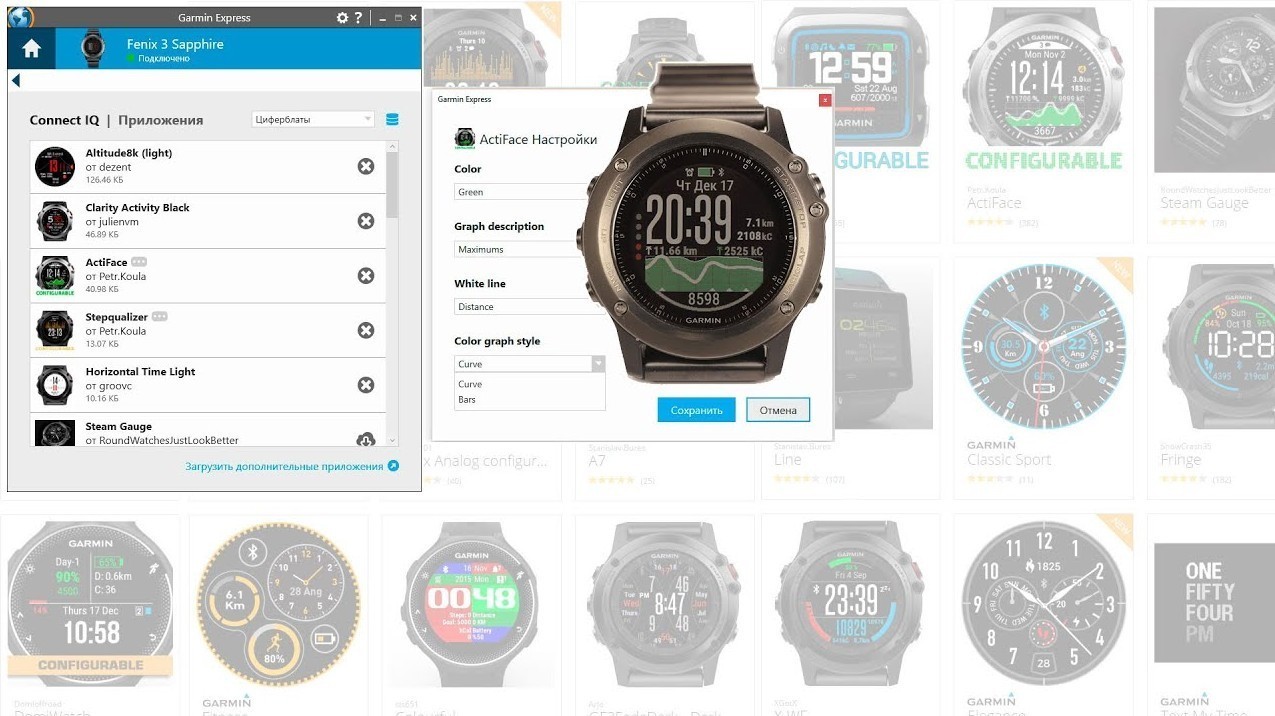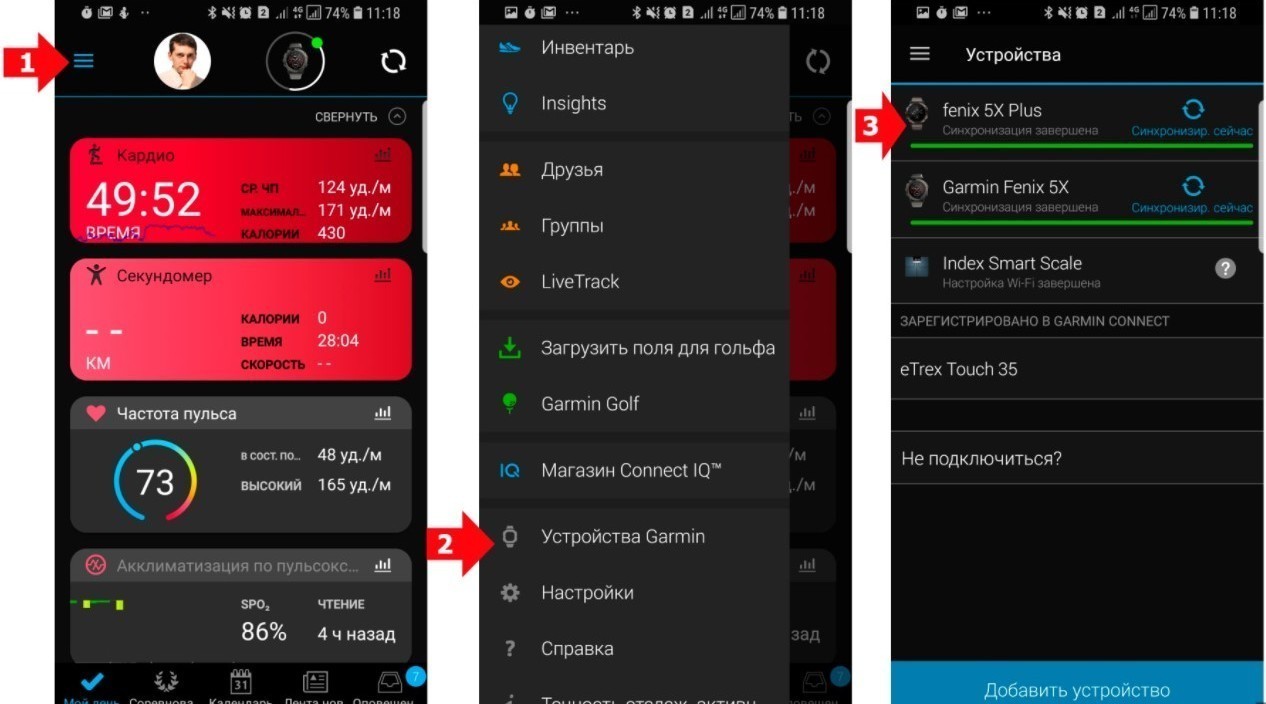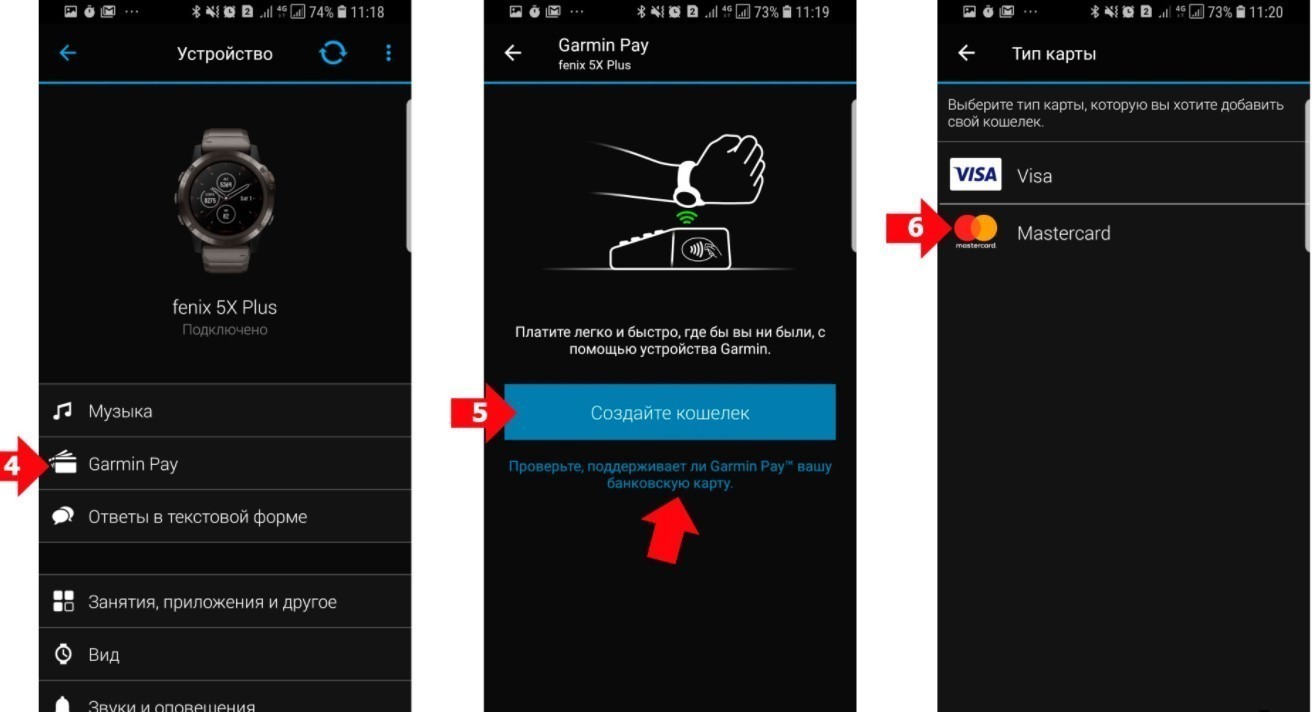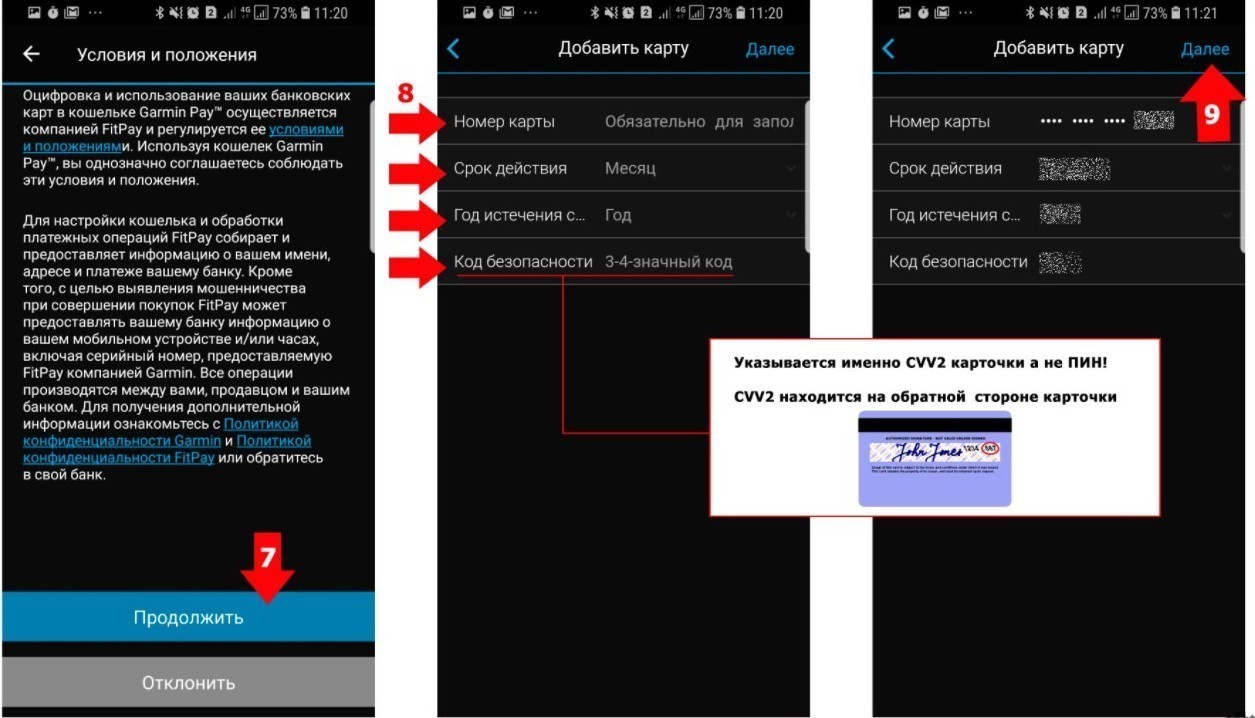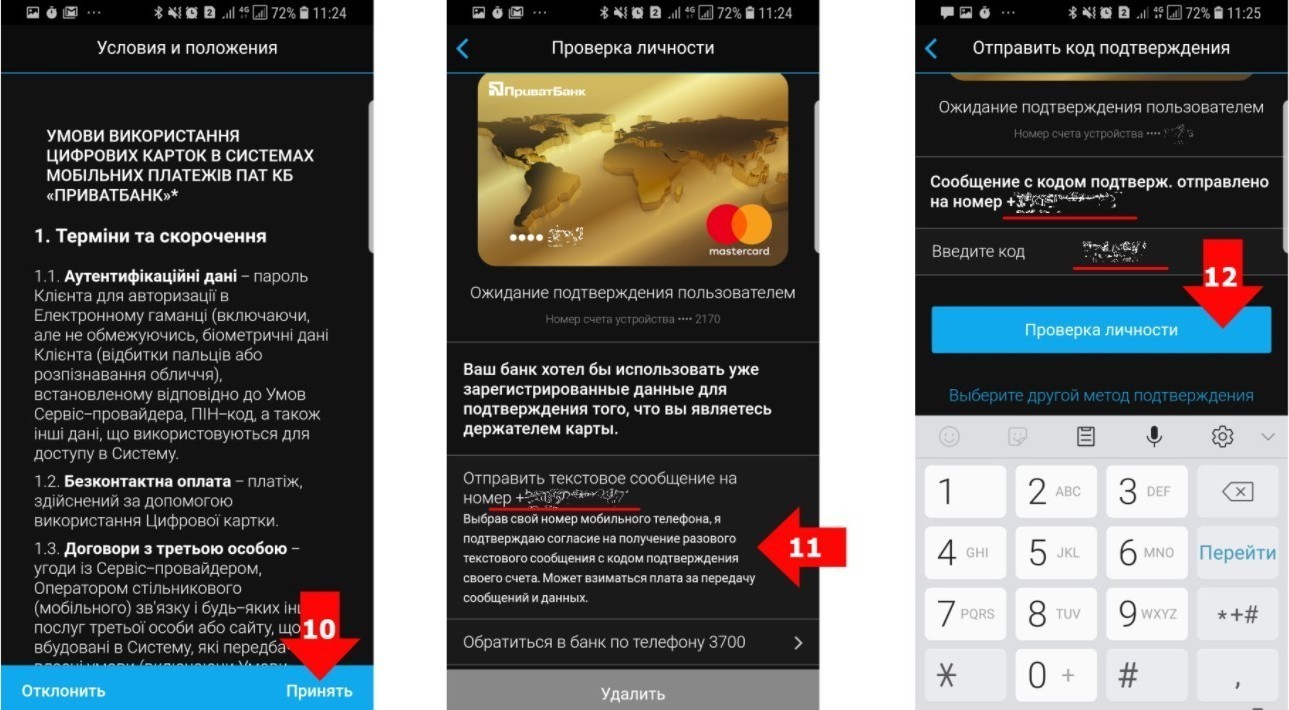- Garmin Russia
- Не подключаются часы, не отображаются контакты при звонке, нет уведомлений, что делать? Печать
- Как настроить умные часы Garmin: пошаговая инструкция для персонализации настроек вашего гаджета
- Включение и базовая настройка
- Выбор языка
- Как выставить время
- Сопряжение часов со смартфоном
- Как зарегистрироваться в сервисе Garmin Connect
- Синхронизация часов Garmin с ПК
- Подключение выносных датчиков
- Как обновить версию прошивки?
- Использование горячих кнопок
- Установка дополнительных циферблатов и приложений
- Установка бесконтактной оплаты Garmin Pay
- Вывод
- Garmin Russia
- Как подключить часы к мобильному телефону? Печать
Garmin Russia
Не подключаются часы, не отображаются контакты при звонке, нет уведомлений, что делать? Печать
Изменено: Ср, 1 Июн, 2022 на 4:03 PM
Если у вас имеется соединение с телефоном и часы не отображают контакты или уведомления при звонке, проведите следующие операции для восстановления соединения:
1) удалите из приложения Garmin Connect ваши часы
2) зайдите в настройки Bluetooth телефона и удалите часы, сопряжённые с телефоном
3) перезапустите ваши часы
4) удалите приложение Garmin Connect
5) установите приложение Garmin Connect из магазина приложений (версия приложения должна быть не ниже 4.13.7 для Android, и 4.13.3 для iOS)
6) настройте подключение часов к приложению по инструкции Как подключить часы к мобильному телефону?
Чтобы убедиться, что приложение Garmin Connect Mobile имеет необходимые разрешения, откройте приложение, выберите меню Настройки — Разрешения приложения. Во всех пунктах разрешений должно быть состояние Включено. Если где-либо состояние Выключено, выберите меню Управление и предоставьте необходимое разрешение.
Для того, чтобы разрешить умные уведомления, перейдите в раздел настроек телефона:
Настройки — Приложения и уведомления — Расширенные настройки (или Дополнительно на Android 9.0) — Специальный доступ — Доступ к уведомлениям
Разрешите уведомления для приложения Connect (Smart Notifications)
Настройки — Приложения и уведомления — Расширенные настройки — Специальный доступ — Экономия заряда батареи
Разрешите Не экономят заряд для приложения Connect.
Настройки — Приложения и уведомления — найдите приложение Connect в списке и выберите его. Включите для этого приложения Уведомления. Включите для этого приложения все Разрешения
После проведённых действий вы обязаны перезагрузить телефон и часы, чтобы изменения вступили в силу.
Запустите приложение Garmin Connect и в меню приложения Connect — Настройки — Умные уведомления — Все приложения — Включено (или выберите те приложения, от которых вы хотите получать уведомления).
Убедитесь, что в приложении Connect — Настройки — Разрешения приложения все настройки находятся в состоянии Включено.
Измените настройку в системе, если что-либо выключено.
Была ли эта статья полезной? Да Нет
К сожалению, мы не смогли помочь вам в разрешении проблемы. Ваш отзыв позволит нам улучшить эту статью.
Как настроить умные часы Garmin: пошаговая инструкция для персонализации настроек вашего гаджета
В данной статье дается пошаговая инструкция, показывающая, как настроить часы Garmin, на примере моделей Forerunner 945 и Fenix 6X Pro Solar. Алгоритм применим ко всем моделям с кнопками — например, Instinct.
В статье много иллюстраций, что облегчит понимание каждого этапа персонализации.
5% скидка Для читателей нашего блога
скидка 5% на весь
ассортимент Ваш промокод: BLOG Смотреть все часы
Включение и базовая настройка
Хотя изначально часы имеют какой-то уровень заряда, лучше перед настройкой зарядить их полностью. Процесс связи со спутниками может занять до 10 мин., и нежелательно, чтобы в этот момент гаджет выключился.
Для включения нужно нажать и удерживать кнопку Light. Она же выключает часы, если ее удерживать на протяжении 30 сек.
Сразу после включения необходимо наладить сопряжение с телефоном и выставить базовые параметры:
- выбрать язык меню;
- единицы измерения расстояния — км или мили;
- выбрать 12- или 24-часовой формат времени;
- указать пол владельца;
- ввести год рождения, а затем рост и вес пользователя.
Эту информацию часы используют для автоматического расчета спортивной нагрузки и определения допустимых пульсовых зон. Теперь разберем некоторые пункты более подробно.
Выбор языка
При покупке часов Garmin важно обращать внимание на европейскую версию, а не азиатскую APAC. В противном случае кириллицы в меню не будет, максимум — английский.
Европейская версия позволяет среди прочего выбрать русский, украинский, эстонский, литовский и латышский языки. Для прокрутки списка нужно нажимать кнопки «Вверх» и «Вниз», для выбора нужного — кнопку «Пуск/Стоп».
Как выставить время
Тут есть 2 варианта: ручной ввод или синхронизация с GPS для автоматического выставления. Второй вариант предпочтителен, ведь тогда будет учитываться ваш часовой пояс и автоматический переход с летнего времени на зимнее (где это применимо).
Как правило, первая синхронизация с GPS длится 3–10 мин. Процесс можно несколько ускорить, выйдя на открытую местность или хотя бы на балкон.
Сопряжение часов со смартфоном
Сопряжение со смартфоном нужно для появления на часах уведомлений с телефона: новые сообщения, звонки и прочие события. Также благодаря подключению будет удобнее просматривать данные о спортивной активности.
Стоит предостеречь от естественной попытки большинства новичков синхронизировать часы только с помощью Bluetooth. Такое соединение ненадежно и часто будет прерываться.
Для качественного подключения необходимо:
1. Установить на смартфон приложение Garmin Connect и включить Bluetooth.
2. В часах выбрать «Меню» → «Настройка» → «Телефон» → «Состояние» → «Сопряжение телефона». А в программе на смартфоне нажать «Добавить устройство».
3. Подтвердить на телефоне подключение к часам.
4. Ввести в программе телефона PIN-код, отображенный на часах.
5. Выбрать смартфон как основное устройство для синхронизации.
6. Настроить такие параметры как уведомления и учетную запись TrueUp.
После этого можно включить синхронизацию.
Как зарегистрироваться в сервисе Garmin Connect
Регистрация на сайте Garmin Connect нужна для сохранения и последующего отслеживания всех тренировок, походов и прочей активности. Эти облачные данные останутся даже при смене часов или смартфона. Также сервис проводит анализ состояния здоровья на основании изменения пульса, затрат калорий, времени сна и т.д.
На самом сайте в верхнем левом углу нажимаем кнопку «Вход», далее выбираем «Создать учетную запись» и заполняем форму для регистрации.
Синхронизация часов Garmin с ПК
Для этого понадобится кабель USB и программа Garmin Express.
Кабель ускорит загрузку и обновление уже имеющихся карт и позволит добавить дополнительные — например, OpenStreetMap.
Еще с помощью ПК можно добавить музыкальные треки для воспроизведения через наушники или портативную колонку. Для этого нужно подключить беспроводные наушники по Bluetooth к часам Garmin по схеме: «Настройки» → «Датчики и аксессуары» → «Добавить» → «Наушники».
Подключение выносных датчиков
Конечно, часы Garmin уже оборудованы оптическими датчиками HR для измерения пульса. Но специфика работы такова, что они больше подходят для тренировок с небольшой интенсивностью, когда сердце бьется в одном темпе без скачков нагрузки.
Когда происходит резкое увеличение нагрузки, то быстро распознать изменения пульса оптический датчик не способен в силу своего принципа работы, а не неисправности. Поэтому для серьезных занятий спортом есть смысл приобрести выносные датчики, такие как Garmin HRM PRO или Garmin HRM-Run.
Алгоритм подключения очень прост: «Настройки» → «Датчики и аксессуары» → «Добавить» и затем выбрать необходимый датчик. Для облегчения ориентации во всех элементах их можно переименовать при сопряжении.
Как обновить версию прошивки?
Рекомендуется сразу обновить версию прошивки часов, ведь с момента выпуска до приобретения может пройти немало времени.
Узнать версию последней прошивки можно на официальном сайте. Там необходимо указать модель ваших часов Garmin. После чего вы увидите в заглавии темы номер актуальной версии прошивки.
Затем сравните это с текущей версией на ваших часах по такому пути: «Настройки» → «Система» → «Об устройстве».
Само обновление происходит либо через программу Garmin Express на ПК в соответствующем окне, либо через беспроводное подключение Wi-Fi и Bluetooth. Но с помощью ПК это займет меньше времени.
Использование горячих кнопок
Допустим, вы хотите, чтобы секундомер включался продолжительным нажатием всего одной кнопки. Тогда нужно сделать следующие шаги: «Настройки» → «Система» → «Горячие клавиши» → выбрать кнопку, которая станет горячей → выбрать функцию, которую нужно привязать в кнопке.
Установка дополнительных циферблатов и приложений
Для часов Garmin предусмотрен сайт Connect IQ — бесплатный каталог циферблатов, виджетов и приложений. Но стоит помнить, что сторонние данные составляются энтузиастами, поэтому они не всегда до конца оптимизированы и могут, к примеру, увеличивать расход батареи. При выборе дополнительных функций обращайте внимание на рейтинг, совместимость и отзывы о приложении.
Чтобы установить дополнительный циферблат в свои часы, нужно выполнить такие шаги (предварительно подключив гаджет к ПК USB-кабелем):
1. Выбрать понравившийся циферблат в каталоге.
3. Дождаться синхронизации.
Установка сторонних виджетов и приложений проходит по той же системе.
Установка бесконтактной оплаты Garmin Pay
Большинство современных моделей часов Garmin — например, Forerunner 745, Fenix 6 Pro Solar Edition и MARQ Driver — имеют модуль NFC и могут использоваться для бесконтактной оплаты. Для начала нужно убедиться, что ваш банк поддерживает такой вид оплаты, найдя его на официальном сайте Garmin и установив сопряжение часов с программой Garmin Connect на смартфоне с подключением к интернету.
Далее необходимо выполнить такие шаги:
1. Зайти в меню Garmin Connect и выбрать часы для оплаты.
2. В новом окне нажать Garmin Pay и создать кошелек с данными вашей банковской карты.
3. Принять соглашение пользователя и указать платежные реквизиты.
4. Пройти проверку личности.
Чтобы расплатиться, достаточно зайти в меню часов и выбрать значок кошелька, а затем выбрать карту для списания средств.
Вывод
Как видно, настройка часов Garmin довольно проста и интуитивно понятна. Советы из этой статьи помогут владельцам практически всех моделей с кнопками — например, Finix, Instinct или Forerunner. Так что долгого вам пользования и отличных тренировок!
Garmin Russia
Как подключить часы к мобильному телефону? Печать
Изменено: Вт, 12 Май, 2020 на 2:25 PM
Сопряжение смартфона с устройством
Чтобы воспользоваться полным набором функций наручных смарт-часов, их необходимо подключить к смартфону.
- Перейдите на веб-сайт garmin.com/apps, чтобы загрузить приложение Garmin Connect Mobile на свой смартфон.
- Поместите смартфон в пределах 10 м (33 фт.) от устройства.
- Перезагрузите часы (долгое удержание кнопки POWER/LIGHT, выберите выключение питания, краткое нажатие для включения) и телефон (используйте инструкции к телефону для выполнения перезагрузки)
- На часах нажмите и удерживайте кнопку UP/MENU.
- Выберите Настройки > Bluetooth > Сопряж. с моб. устр.
- Откройте на смартфоне приложение Garmin Connect Mobile.
- Выберите один из вариантов, чтобы добавить свое устройство в учетную запись Garmin Connect:
- Если вы выполняете сопряжение устройства с приложением Garmin Connect Mobile в первый раз, следуйте инструкциям на экране.
- Если ранее было выполнено сопряжение другого устройства с приложением Garmin Connect Mobile, в меню настройки выберите пункт Устройства Garmin > Добавить устройство и следуйте инструкциям на экране.
Внимание! Не подключайте часы напрямую, через системное меню телефона Bluetooth, в данном случае соединение не может быть установлено. Используйте только меню приложения Garmin Connect Mobile. Если вы уже ранее пробовали подключиться подобным способом, удалите из системного меню имеющиеся подключения к часам и перезагрузите часы, повторите подключение согласно приведённой выше инструкции.
Внимание! Рекомендуется также предварительно обновить программное обеспечение ваших часов при помощи приложения Garmin Express garmin.com/express с использованием компьютера.
Была ли эта статья полезной? Да Нет
К сожалению, мы не смогли помочь вам в разрешении проблемы. Ваш отзыв позволит нам улучшить эту статью.